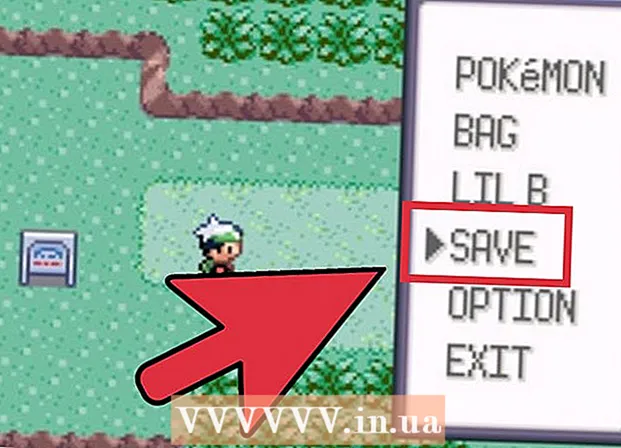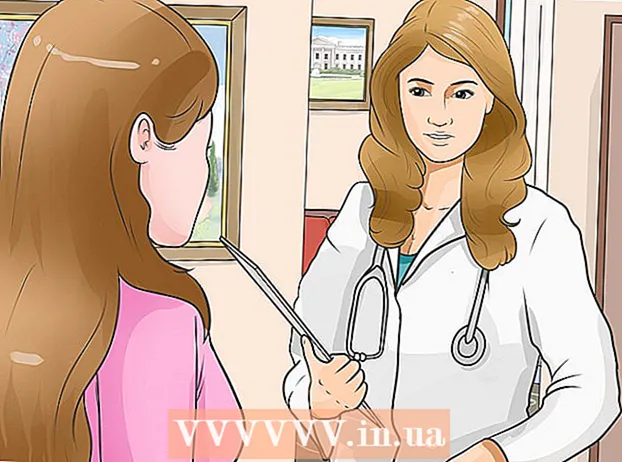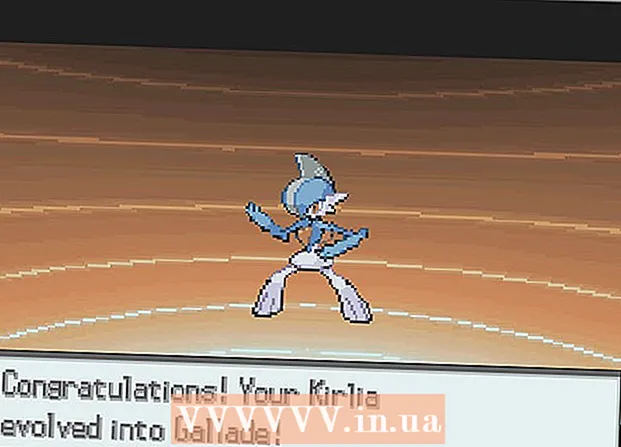مؤلف:
Lewis Jackson
تاريخ الخلق:
6 قد 2021
تاريخ التحديث:
1 تموز 2024

المحتوى
يعد البريد الإلكتروني أحد أكثر أدوات الاتصال شيوعًا في العصر الرقمي. بفضل البريد الإلكتروني ، أصبح التبادل بين الناس أكثر ملاءمة واحترافية ؛ ومع ذلك ، لقراءة بريد إلكتروني ، يجب عليك أولاً فتحه ، بغض النظر عن نوع البريد الإلكتروني. أهم شيء هو أنه يجب أن يكون لديك حساب مزود بريد إلكتروني. إذا لم يكن لديك حساب بريد إلكتروني ، يمكنك الرجوع إلى مزيد من المعلومات حول كيفية إنشاء بريد إلكتروني في المقالات ذات الصلة.
خطوات
الطريقة 1 من 4: افتح البريد الإلكتروني على الكمبيوتر
قم بزيارة الصفحة الرئيسية لموفر البريد الإلكتروني.

قم بتسجيل الدخول إلى حساب البريد الإلكتروني الخاص بك.
انقر فوق "صندوق الوارد". سيتم عرض قائمة رسائل البريد الإلكتروني المتاحة على الشاشة. عادة ، سيتم عرض اسم المرسل وموضوع البريد الإلكتروني لتتمكن من معرفة ما هو المرسل والبريد الإلكتروني.

انقر فوق إحدى رسائل البريد الإلكتروني. يمكن فتح البريد الإلكتروني في زاوية واحدة أو الشاشة بأكملها. إذا تم عرض البريد الإلكتروني على الشاشة بأكملها ، فيمكنك إما النقر فوق الزر "رجوع" أو السهم مرة أخرى إلى اليسار للعودة إلى الشاشة السابقة حيث يتم عرض قائمة البريد الإلكتروني (تسمى أيضًا هو "البريد الوارد") ، لذا يمكنك فتح رسائل بريد إلكتروني أخرى.- أسفل زر "البريد الوارد" غالبًا ما يظهر مجلدات أخرى. يمكنك النقر فوق مجلد "البريد المرسل" لفتح رسائل البريد الإلكتروني المرسلة. سيحتوي مجلد "المسودة" على رسائل البريد الإلكتروني التي تمت صياغتها ، ولكن لم يتم إرسالها بعد. بناءً على المزود الخاص بك ، قد يتم عرض مجلدات مختلفة في رسالة بريد إلكتروني.
الطريقة 2 من 4: استخدام iOS

افتح قسم "الإعداد" وانقر على "البريد ، جهات الاتصال ، التقاويم" (البريد ، جهات الاتصال ، التقويم).
حدد "إضافة حساب". ستظهر خيارات البريد المتعددة مثل "iCloud" و "Exchange" و "Google" و "Yahoo" و "AOL" و "Outlook". إذا كان لديك حساب بريد إلكتروني في أحد هذه الخيارات ، فانقر فوق حساب البريد الإلكتروني هذا. إذا لم يكن كذلك ، فانقر فوق الزر "أخرى" ثم حدد "إضافة حساب".
أدخل اسمك ، وسيتم عرض اسمك على كل بريد إلكتروني يتم إرساله ، لذلك إذا كنت تستخدم هذا الحساب لأغراض العمل ، فمن الأفضل أن تعطيه اسمًا احترافيًا وأن يكون متسقًا مع الألفة للمتلقي.
أدخل عنوان بريدك الالكتروني. يجب إدخال العنوان الذي تريد تسجيله على هاتفك.
أدخل كلمة المرور الخاصة بك. يجب أن تتطابق كلمة المرور مع البريد الإلكتروني الذي أدخلته.
أدخل وصفًا. باستخدام هذا الوصف ، يمكنك معرفة البريد الإلكتروني الذي تقوم بالوصول إليه. على سبيل المثال ، يمكنك تسميته "عمل" إذا كان حساب عمل أو "gmail" إذا كان حسابك الشخصي في Gmail.
انقر فوق "التالي" في الزاوية اليمنى العليا من جهاز iOS. سيقوم الجهاز بعد ذلك بالتحقق من الحساب.
اضغط على زر الصفحة الرئيسية للعودة إلى الصفحة الرئيسية. اضغط على تطبيق البريد. سيتم إدراج الحساب الجديد وفقًا للوصف الذي اخترته.
المس اسمًا في القائمة المعروضة. وهكذا ، فتحت للتو بريدًا إلكترونيًا. للعودة إلى قائمة رسائل البريد الإلكتروني ، انقر فوق "
الطريقة الثالثة من 4: استخدم Android لفتح حساب بريد إلكتروني بخلاف Gmail
افتح تطبيق البريد الإلكتروني (أو البريد) وحدد "إعداد حساب جديد".
أدخل عنوان البريد الإلكتروني الذي تريد الوصول إليه وكلمة المرور الخاصة به. انقر فوق {التالي". سيتحقق الهاتف من إعدادات بريدك الإلكتروني. إذا كان بريدك الإلكتروني من نوع شائع مثل Yahoo أو حساب Hotmail ، فإن عملية التحقق من إعدادات بريدك الإلكتروني يجب أن تكون سريعة نسبيًا.
- إذا لم يتمكن هاتفك من العثور على إعدادات حسابك ، فإنه يمنحك بعض الخيارات المتقدمة: أولاً ، حدد أحد الحسابات التالية بعد IMAP أو POP3 أو Exchange. يستخدم التبادل بشكل شائع لحسابات الأعمال بينما يستخدم IMAP و POP3 بشكل شائع للحسابات المشتركة. غالبًا ما يقترح موفرو البريد الإلكتروني استخدام IMAP ، ولكن يجب عليك استشارة مزود البريد الإلكتروني الخاص بك لمعرفة مزايا كل منها.
- بعد تحديد نوع الحساب ، أدخل "إعدادات خادم البريد الوارد" ثم تابع إدخال "إعدادات خادم البريد الصادر". ومع ذلك ، يجب عليك أيضًا استشارة مزود البريد الإلكتروني الخاص بك لفهم إعدادات التكوين المحددة.
اختر خيارات الحساب. سيتم عرض قائمة بالخيارات ، يمكنك تحديد أو إلغاء تحديد أي خيار. ثم انقر فوق "التالي".
- حدد "إرسال بريد إلكتروني من هذا الحساب بشكل افتراضي" لجعل حساب البريد الإلكتروني هذا هو عنوان البريد الإلكتروني الافتراضي. أي بريد إلكتروني يتم إرساله سيستخدم هذا العنوان.
- حدد المربع "إعلامي عند وصول البريد الإلكتروني" إذا كنت تريد أن يتم إعلامك بكل بريد إلكتروني يتم إرساله. لاحظ أن هذه الوظيفة يمكن أن تستنزف بطارية الهاتف والبيانات لأن الهاتف سيتعين عليه التحقق بشكل دوري من أي رسائل بريد إلكتروني جديدة. يمكنك أيضًا النقر فوق الشريط العلوي في هذه الخيارات لتغيير عدد المرات التي يبحث فيها هاتفك عن البريد الإلكتروني الجديد.
- حدد "مزامنة البريد الإلكتروني من هذا الحساب" لمزامنة بريدك الإلكتروني تلقائيًا. باستخدام هذه العملية ، يمكنك عمل نسخة احتياطية من البيانات.
- حدد "تنزيل المرفقات تلقائيًا عند الاتصال بشبكة WiFi" لتنزيل المرفقات تلقائيًا عندما تفتح بريدًا إلكترونيًا يحتوي على مرفقات الملفات. عادةً ما تكون هذه الوظيفة مفيدة جدًا ، إلا إذا كنت تستخدم اتصال WiFi بطيئًا جدًا أو تفتح مستندات حساسة على شبكة عامة وغير آمنة.
أدخل اسمًا وصفيًا للحساب. يمكنك إدخال أي شيء طالما أردت ، مثل "Yahoo Email". إذا كان لديك حسابات بريد إلكتروني متعددة ، فأدخل اسمًا وصفيًا مختلفًا ، مما يسهل التعرف عليه.
أدخل أسمك. سيظهر اسمك في كل بريد إلكتروني ترسله ، إذا كان هذا بريدًا إلكترونيًا للعمل ، فقم بتسميته بشكل احترافي. انقر فوق "التالي" وستتم إضافة حساب البريد الإلكتروني إلى هاتفك.
انقر فوق حسابك الجديد في تطبيق البريد. ثم انقر لفتح البريد الإلكتروني الذي تريد قراءته. للعودة إلى قائمة رسائل البريد الإلكتروني ، انقر على سهم الرجوع في الأسفل. الإعلانات
الطريقة الرابعة من 4: استخدم Android لفتح Gmail
افتح "الإعدادات" وانتقل لأسفل إلى قسم "الحسابات". انقر فوق "إضافة حساب".
- نظرًا لأن Android هو أحد منتجات Google ، فسيستخدم تطبيق Gmail فقط ، وليس البريد الإلكتروني.
انقر فوق "جوجل". ثم انقر فوق "موجود".
أدخل البريد الإلكتروني وكلمة المرور. انقر فوق "موافق" للموافقة على شروط الخدمة وسياسة الخصوصية. على هذا النحو ، سيتم تسجيل دخولك إلى حسابك.
- قد يُطلب منك الانضمام إلى Google+ أو GooglePlay. ما عليك سوى تحديد أو إلغاء تحديد الخيارات التي تريد المشاركة فيها.
المس البريد الإلكتروني لفتحه وقراءته. يمكنك العودة إلى قائمة البريد الإلكتروني بالضغط على السهم الخلفي في الشريط السفلي. الإعلانات